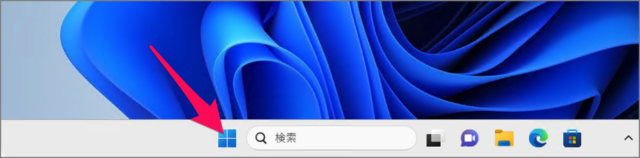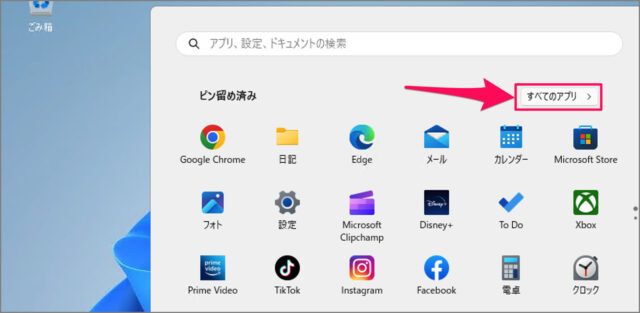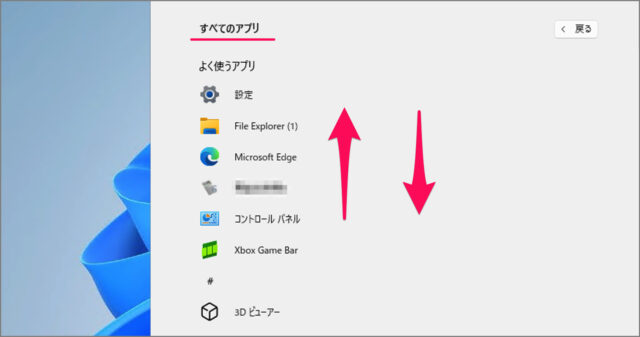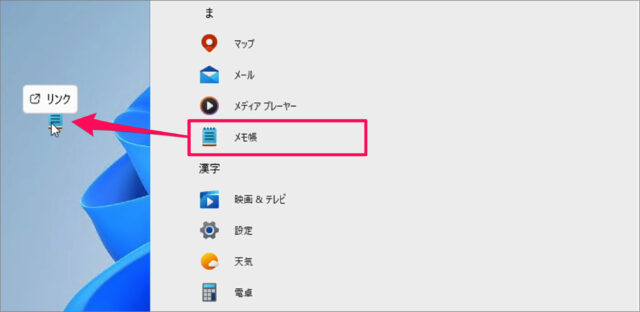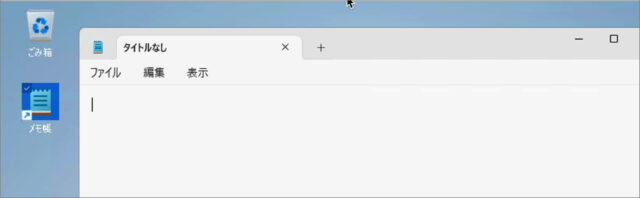目次
Windows 11 のデスクトップにショートカットを作成する方法を紹介します。
Windows 11 のデスクトップによく使用するアプリのショートカットを作成する方法をみていきます。
デスクトップにショートカットを作成する方法は?
Windows 11 のデスクトップにショートカットを作成する方法は次の手順です。
-
[スタートボタン] をクリックする
[スタートボタン(Windowsロゴ)] をクリックしましょう。 -
[すべてのアプリ] を選択する
スタートメニューが表示されたら、[すべてのアプリ] をクリックします。 -
[アプリ] を探す
すべてのアプリが表示されたら、メニューを上下にスクロールし、ショートカットを作成したい [アプリ] を探しましょう。 -
[アプリ] をデスクトップにドラッグする
ショートカットを作成したい [アプリ] をデスクトップにドラッグしましょう。 -
[ショートカット] の位置を調整する
[アプリのショートカット] をお好みの位置にドラッグし、位置を調整しましょう。 -
[アプリ] を起動してみる
これでアプリのショートカット作成は完了です。
ショートカットをダブルクリックしてみると
このようにアプリが起動します。
これで Windows 11 のデスクトップにショートカットを作成する方法の解説は終了です。
関連リソース
カテゴリから探す
Windows 11 デスクトップの記事を探す
- Windows 11 デスクトップアイコンを表示する
- Windows 11 デスクトップのアイコン・サイズを変更する
- Windows 11 デスクトップのアイコン間の距離を変更する
- Windows 11 デスクトップにショートカットを作成する
- Windows 11 デスクトップ画面を表示する
- Windows 11 デスクトップの背景(壁紙)を変更する
- Windows 11 毎日デスクトップの壁紙を自動で変更する
- Windows 11 ロック画面に壁紙を設定する
- Windows 11 ログイン画面に壁紙を設定する
- Windows 11 スクリーンセーバーを設定・解除する
- Windows 11 コントラストテーマを設定する
- Windows 11 ダークモードを設定する(オン/オフ)
- Windows 11 仮想デスクトップの使い方
- Windows 11 ウィンドウのスナップ機能を無効にする
- Windows 11 タイトルバーをシェイクしてウィンドウを最小化する
- Windows 11 タイトルバーと枠線にアクセントカラーを設定する
- Windows 11 透明効果を設定する(オン/オフ)